Desktopové prostředí Budgie bylo vydáno ve verzi 10.10. Dokončena byla migrace z X11 na Wayland. Budgie 10 vstupuje do režimu údržby. Vývoj se přesouvá k Budgie 11. Dlouho se řešilo, v čem bude nové Budgie napsáno. Budgie 10 je postaveno nad GTK 3. Přemýšlelo se také nad přepsáním z GTK do EFL. Budgie 11 bude nakonec postaveno nad Qt 6.
OpenChaos.dev je 'samovolně se vyvíjející open source projekt' s nedefinovaným cílem. Každý týden mohou lidé hlasovat o návrzích (pull requestech), přičemž vítězný návrh se integruje do kódu projektu (repozitář na GitHubu). Hlasováním je možné změnit téměř vše, včetně tohoto pravidla. Hlasování končí vždy v neděli v 9:00 UTC.
Byl vydán Debian 13.3, tj. třetí opravná verze Debianu 13 s kódovým názvem Trixie a Debian 12.13, tj. třináctá opravná verze Debianu 12 s kódovým názvem Bookworm. Řešeny jsou především bezpečnostní problémy, ale také několik vážných chyb. Instalační média Debianu 13 a Debianu 12 lze samozřejmě nadále k instalaci používat. Po instalaci stačí systém aktualizovat.
Na stránkách Evropské komise, na portálu Podělte se o svůj názor, se lze do 3. února podělit o názor k iniciativě Evropské otevřené digitální ekosystémy řešící přístup EU k otevřenému softwaru.
Společnost Kagi stojící za stejnojmenným placeným vyhledávačem vydala (𝕏) alfa verzi linuxové verze (flatpak) svého proprietárního webového prohlížeče Orion.
Firma Bose se po tlaku uživatelů rozhodla, že otevře API svých chytrých reproduktorů SoundTouch, což umožní pokračovat v jejich používání i po plánovaném ukončení podpory v letošním roce. Pro ovládání také bude stále možné využívat oficiální aplikaci, ale už pouze lokálně bez cloudových služeb. Dokumentace API dostupná zde (soubor PDF).
Jiří Eischmann se v příspěvku na svém blogu rozepsal o open source AdGuard Home jako domácí ochraně nejen před reklamou. Adguard Home není plnohodnotným DNS resolverem, funguje jako DNS forwarder s možností filtrování. To znamená, že když přijme DNS dotaz, sám na něj neodpoví, ale přepošle ho na vybraný DNS server a odpovědi zpracovává a filtruje dle nastavených pravidel a následně posílá zpět klientům. Dá se tedy používat k blokování reklamy a škodlivých stránek a k rodičovské kontrole na úrovni DNS.
AI Claude Code od Anthropicu lépe rozumí frameworku Nette, tj. open source frameworku pro tvorbu webových aplikací v PHP. David Grudl napsal plugin Nette pro Claude Code.
Byla vydána prosincová aktualizace aneb nová verze 1.108 editoru zdrojových kódů Visual Studio Code (Wikipedie). Přehled novinek i s náhledy a videi v poznámkách k vydání. Ve verzi 1.108 vyjde také VSCodium, tj. komunitní sestavení Visual Studia Code bez telemetrie a licenčních podmínek Microsoftu.
Na lasvegaském veletrhu elektroniky CES byl předveden prototyp notebooku chlazeného pomocí plazmových aktuátorů (DBD). Ačkoliv se nejedná o první nápad svého druhu, nepochybně to je první ukázka praktického použití tohoto způsobu chlazení v běžné elektronice. Co činí plazmové chladící akční členy technologickou výzvou je především vysoká produkce jedovatého ozonu, tu se prý podařilo firmě YPlasma zredukovat dielektrickou
… více »Scribus je aplikace pro DeskTop Publishing (DTP), které je v praxi realizováno především hladkou sazbou. Po určité době, kdy jsem používal Scribus v jeho několika verzích, si o něm troufám napsat pár řádek. Na rovinu přiznávám, že obdobné programy v jiných systémech neznám, a možná je to jen dobře. Ubráním se zbytečnému srovnávání. Typografii se věnuji na úrovni amatérské, leč zapálené. Svou tvorbu nemohu doložit než různými texty pro svou potřebu, které vytvářím v TeXu. Na základě zkušeností a návyků získaných touto cestou vás tímto zajímavým programem provedu.
Na začátku je vhodné uvést, k čemu je vlastně Scribus dobrý a jak jej využít. Domnívám se, že v něm lze efektně zhotovovat příležitostné (akcidenční) tiskoviny, jako jsou letáky, plakáty, pozvánky apod. Je také možné vytvořit v něm časopis, reprezentativní dokumentaci nebo klasickou prezentaci. Podporovaný výstup je PDF, SVG nebo EPS (zapouzdřený PostScript).
Scribus lze bohatě konfigurovat. Lze nastavit mnoho parametrů, které
ovlivňují chování programu nebo jeho vzhled. Na druhou stranu existuje
jistě řada možností, které nejsou implementovány. Komplexní nastavení se
provádí v nabídce Úpravy/Nastavení/Všeobecné.
Zobrazí se okno s devíti záložkami; některé z nich mají ještě podvolby.
Zde se specifikují parametry stránky, parametry objektů, charakter
prostředí, základní (!) možnosti správné typografie a další. Užitečné je
zejména menu Nástroje, ve kterém si lze
připravit základní specifika všech nástrojů. Také lze definovat
název programu, který se spouští k úpravě obrázků (standardně GIMP)
nebo interpreter PostScriptu (gs).

Lze určit standardní písmo, jeho barvu, velikost, podobné vlastnosti mají i geometrické objekty (včetně určení úhlu rotace, zvětšení, zkosení atd.). Domnívám se, že tento dialog není nutné nijak zvlášť popisovat - kdo se snaží efektivně pracovat s textovým editorem, je mu tento přístup dostatečně známý a chápe jeho výhody.
Položka Úpravy/Nastavení/Písma zobrazí
dialogové okno se třemi záložkami, ve kterých lze specifikovat použitelná
písma, jejich možné substituce a dodatečné cesty k souborům s písmy. Zde je
nutné podotknout, že kontrola nainstalovaných písem probíhá při startu
programu, který se tímto může prodloužit (podle množství adresářů a souborů
s písmy) na někdy nezvykle dlouhou dobu. Seznam písem se získává z
fontserveru XFree, jeho špatné nastavení tedy vede ke špatné funkci
Scribusu. Z toho také vyplývá, že pokud chceme v Scribusu použít další
písma, je nezbytné je vnutit fontserveru. V předchozích verzích aplikace
jsem měl problémy
s použitím českých fontů; problém se vyřešil instalací verze 1.1.5.
Poslední nabídka (Úpravy/Nastavení/Dělení slov)
umožňuje nastavení dělení slov a kontroly překlepů. Kromě angličtiny
existuje i slovník pro češtinu a další jazyky; používá se totiž
systémový ispell.
Poznámka. Následující náhledy se vztahují k
verzi 1.1.6, která byla vydána 28. března 2004. Přináší mnoho zlepšení,
bohužel však lehce zaostává v lokalizaci (nejen v češtině). Proto
jsou některé položky anglicky, jiné zase česky. Vývojáři to
považují za závažný nedostatek, na kterém se intenzivně pracuje,
a proto lze očekávat další vydání, kde bude tato nepříjemnost
odstraněna. V nabídce Nástroje se
skrývá několik položek.
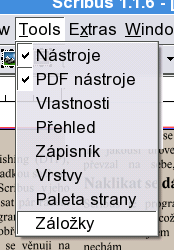
Některé příkazy zobrazují nejen 'paletku' čili malé okno někde na ploše, ale i pás s tlačítky pod hlavní nabídkou (toolbar). Právě na ně se nyní podíváme zblízka. Standardně se zobrazuje lišta, která umožňuje provádět základní operace se souborem. Je zobrazena na následujícím obrázku.
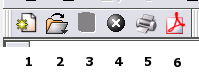
Nabídka Nástroje/Nástroje zobrazí nebo
skryje lištu s ikonami. Obsahuje několik ikon s následujícími
akcemi.

Tlačítkem 1 se vybírají jednotlivé objekty v dokumentu. Níže si řekneme něco o vrstvách, ale už teď je vhodné uvést, že tlačítko vybírá objekty pouze v aktuální vrstvě. Proto nepropadejte panice, pokud klikáte po ploše, a neobjevuje se červený rámeček, který signalizuje zaměření objektu. Objekt se prostě nachází v jiné vrstvě.
Tlačítka 2 až 6 vkládají různé objekty. K tomuto bodu se pojí panel Vlastnosti, který probereme v jednom z dalších odstavců. Zmíním jen tlačítko pro vkládání tabulek. Pohybem myši vyberte oblast, kterou má pokrývat tabulka. Až tlačítko myši pustíte, objeví se dialogové okno, ve kterém je nutné zadat rozměry tabulky, tedy počet řádek a sloupců. Teprve poté je tabulka vytvořena.
Osmé tlačítko zobrazí kurzor, s jehož pomocí můžeme vybraný objekt rotovat podle osy, kterou si zvolíme v okně Vlastnosti. Zkreslení pak může vytvářet dojem prostoru.
Lupa zvětšuje dokument (kliknutí), nebo ho zmenšuje (Shift+kliknutí).
Tlačítka 10 a 11 umožňují upravit obsah textového rámce. První možností je přímá editace textu v dokumentu. Je vhodná pouze pro rychlou úpravu, protože překreslování celého náhledu je celkem pomalé, navíc nelze měnit styl textu (vizte níže). Druhá možnost otevře vnitřní editor, ve kterém je možné kromě editace nebo načtení textu přiřadit textu určitý styl, což je vlastní princip práce s texty ve Scribusu.
Zřetězení textu se ovládá posledními dvěma tlačítky a představuje velice profesionální prostředek pro práci s textem. Princip je jednoduchý: pokud se text nevejde do prostoru textového rámce, může pokračovat v jiném textovém rámci. To je typické např. pro noviny, kde je na první stránce začátek ('otvírák') článku a na (např.) třetí stránce je text dokončen. Důležité a geniální je, že text se 'přelévá' mezi oběma rámci podle toho, jakou aktuální velikost zrovna mají.
Zobrazí se malý panel, který obsahuje zatím dvě tlačítka.
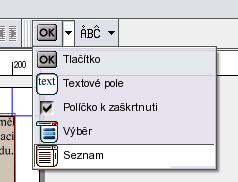
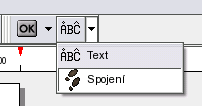
Jak vidno z náhledů, je možné vkládat pdf-specifické elementy, jako jsou seznamy, tlačítka, zaškrtávací tlačítka, textové rámy a další. Ve spojení s externím skriptem a cílovým prohlížečem můžeme provádět hotové zázraky. Z neochoty firmy Adobe ale vyplývá jeden velký handicap: firma zatím z různých důvodů odmítla změnit kódování vnitřních textů pdf formátu, proto budou všechny tyto textové elementy interpretovány v rámci subnormy ISO8859-1, ve které nejsou specifické středoevropské znaky.
Tento problém jste už určitě zaznamenali (mimo jiné např. v Abíčku, které je ovšem děláno v TeXu, ne Scribusu), týká se i záložek. Vězte tedy, že chyba je u mistra kováře, kováříček nic nenadělá.
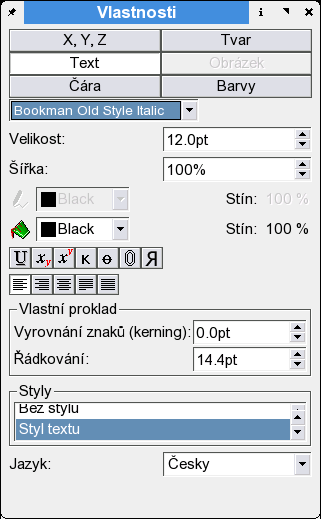
Okno Vlastnosti je centrem pro ovládání všech parametrů vybraného objektu. Skupinu vlastností pro objekty lze definovat do stylů tak, jak je známe např. z textových editorů. Práce se styly je velmi efektivní a představuje vlastně jediný způsob jak si zachovat vnitřní logiku dokumentu a čistou hlavu. Používání stylů se budeme věnovat příště.
Okno Přehled se zobrazí někde na ploše a informuje uživatele o elementech na jednotlivých stranách. Každý objekt má své jméno (standardně je jím index objektu, datum a čas vložení). Jeho vhodná volba rapidně zrychluje orientaci. Společně se jménem se zobrazuje také typ objektu a doplňující údaje (rozměry, jméno souboru, styl). Drobnost, ale potěší.
Zápisník funguje jako interní schránka pro dočasné odkládání objektů. Může mít tři přednastavené velikosti. Když pomocí pravého tlačítka myši uchopíte objekt a přetáhnete ho na plochu Zápisníku, zobrazí se okno, které po vás vyžaduje jméno objektu. Můžete zadat srozumitelnější, než vám program nabízí. V Zápisníku se potom objeví ikona objektu, které lze zpětně vkládat do dokumentu. Lze jej také ukládat na disk a využívat tak více odkladišť.
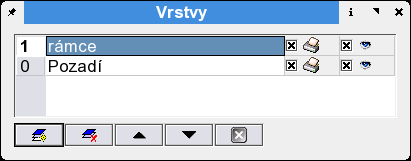
Zobrazte si panel
Vrstvy (Nástroje/Vrstvy),
zatím existuje pouze vrstva Pozadí. Kliknutím na tlačítko vlevo
vytvoříme novou vrstvu; další tlačítka slouží k jejímu smazání, případně
přesunu nad nebo pod jiné vrstvy. Každá z vrstev má - stejně jako v
GIMPu - parametr pro viditelnost a tisk. Používáním vrstev můžeme
rozlišit pozadí stránek, barevné oblasti (např. pro rubriky v časopise), obrázky, nadpisy, vlastní text a další možné prvky.
Okno Paleta strany má celkem matoucí název; nejedná se paletu barevnou, nýbrž o seznam šablon. Je horizontálně rozděleno na dvě části: v horní se zobrazují definované šablony stran a v dolní jednotlivé strany dokumentu. Problematice tvorby šablon a stylů se budeme věnovat v příští části, vrátíme se tedy i k tomuto oknu.
V tomto okně jsou zobrazeny objekty, které mají příznak PDF záložka. Lze je mezi sebou vzájemně přesunovat, a tím vytvářet logický (či méně logický) strom. Příznak záložky se nastavuje v lokální nabídce každého objektu (tento příznak nemohou mít např. obrázky). Lokální nabídce se budeme věnovat příště.
Tímto dílem jsem vás seznámil pouze s částí hlavní nabídky aplikace, příště budeme v přehledu pokračovat: řekneme si něco o dalších položkách a dostaneme se snad i ke stylům a šablonám. V dalších dílech plánuji návody k práci, podíváme se na export, import a další zpracování dat.
Nástroje: Tisk bez diskuse
Tiskni
Sdílej:
![]()
![]()
![]()
![]()
![]()
![]()
 Ještě neodsuzujte...
Ještě neodsuzujte... --vo
PS. S vývojem programu nemám nic společného.
--vo
PS. S vývojem programu nemám nic společného. 
 Díky.
Díky.